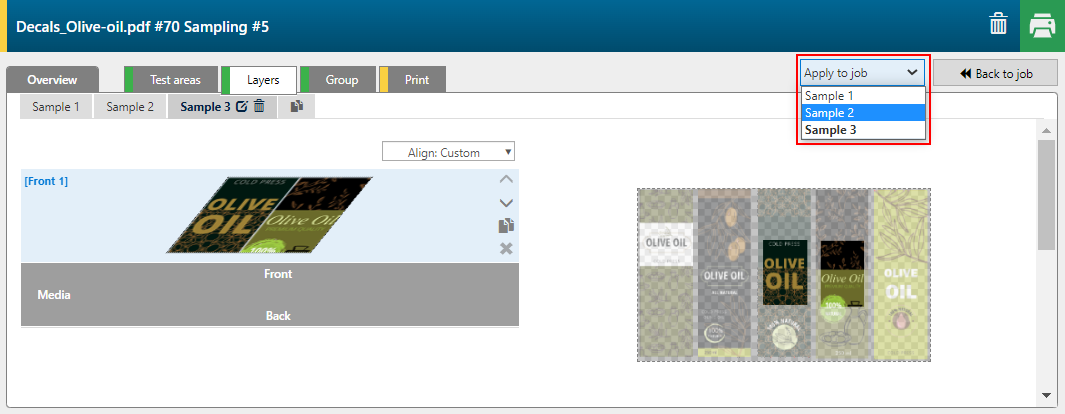Clique em [Amostragem] para aceder à funcionalidade de amostragem do PRISMAguide XL Engine.
Quando um trabalho é enviado para amostragem pela primeira vez, é criada automaticamente uma amostra que corresponde à configuração atual do trabalho.
Pode alternar entre os separadores para aceder às várias funcionalidades de amostragem.
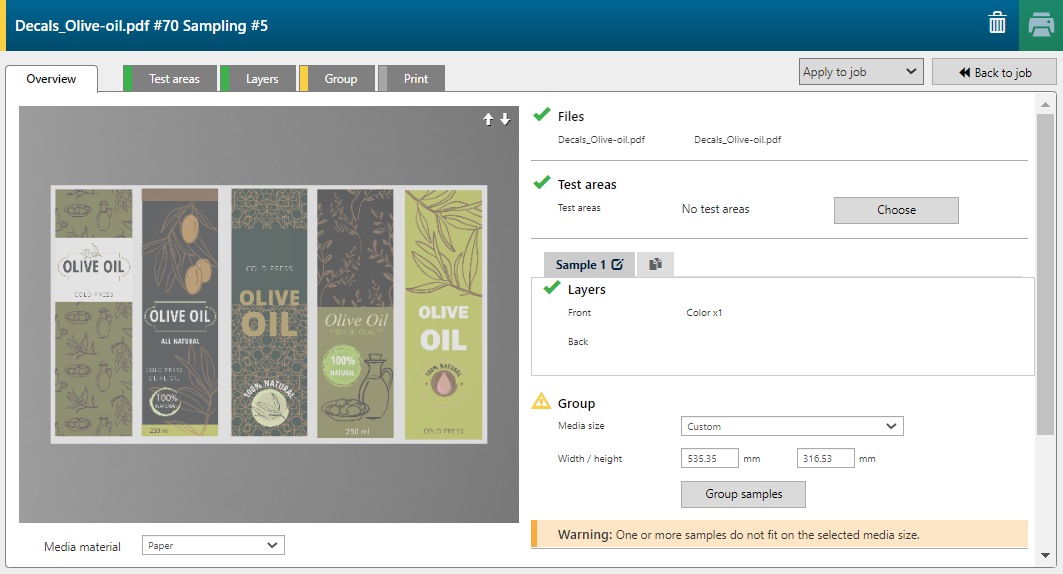
O trabalho de amostragem é atualizado para corresponder à(s) área(s) de teste selecionada(s).
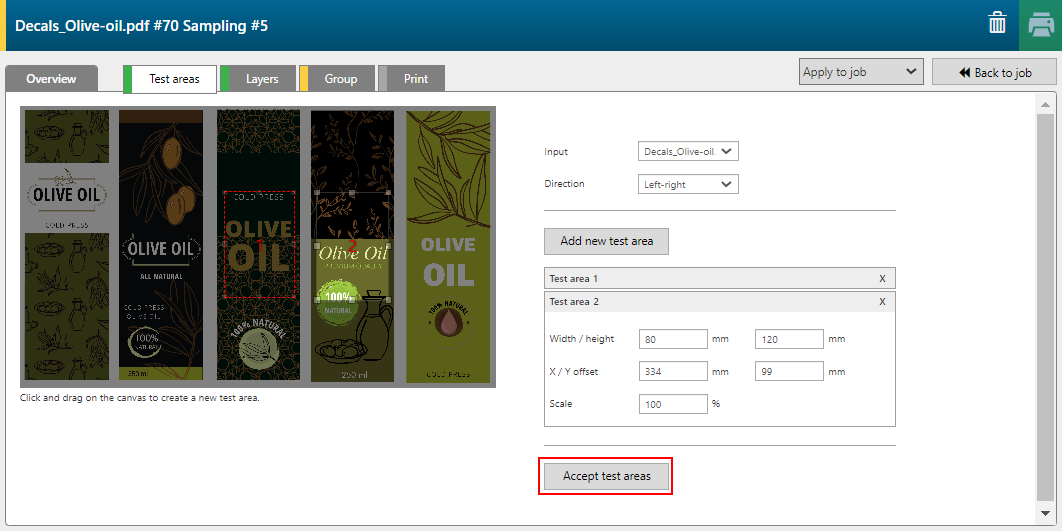
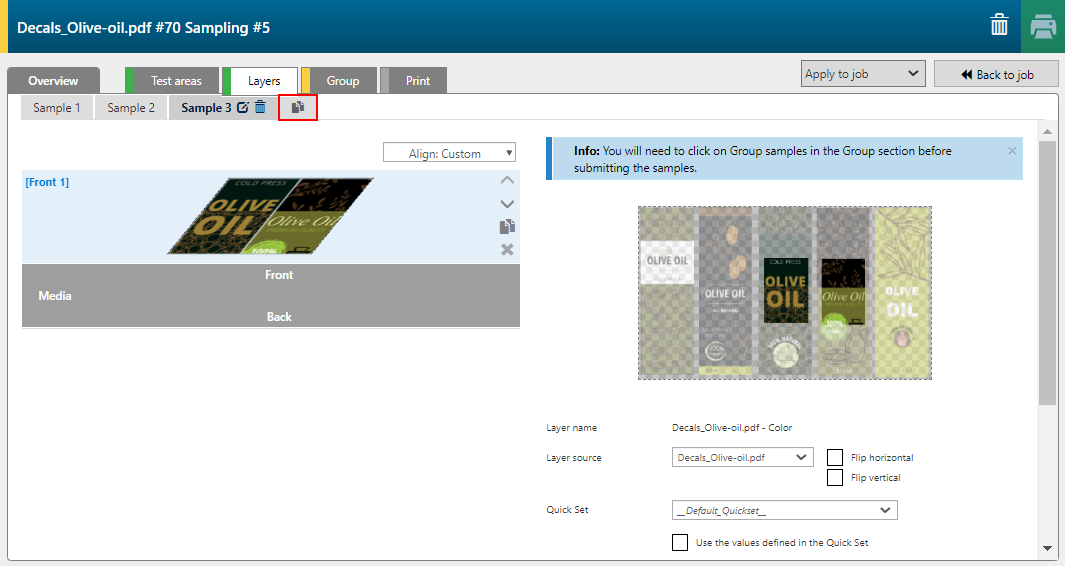
Configurar a disposição da amostra.
Pode selecionar [Rotação automática] se quiser guardar o material.
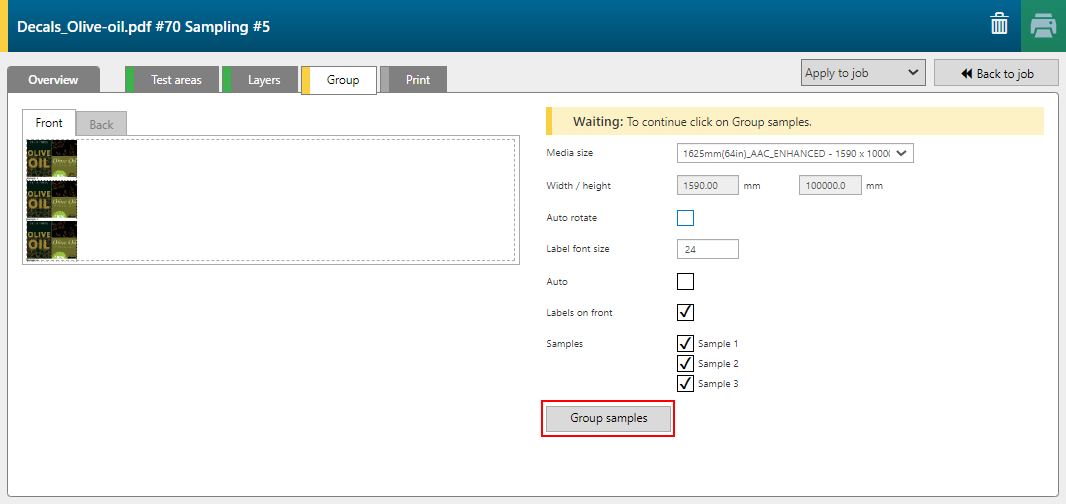
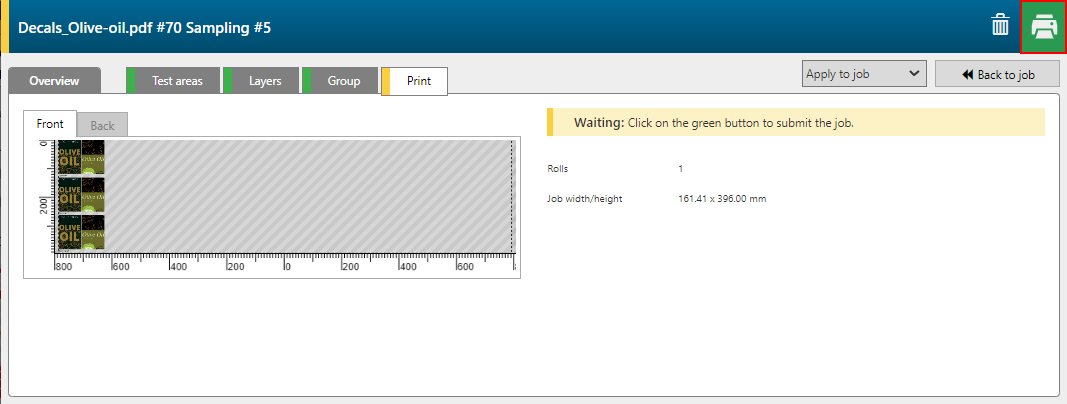
O trabalho inicial vai agora ser atualizado com as definições que definiu para a melhor amostra.